الخطوط الأفقية أو العمودية التي تظهر على شاشة هاتفك نذير شؤم. دعنا نقفز مباشرة، أليس كذلك؟ حسنًا، لا تظهر عادةً فجأة. تسبب شيء ما في حدوثها، وعادة ما يكون ذلك قطرات عرضية أو تلفًا بالمياه، من بين أشياء أخرى. في هذا الدليل، سنستكشف ما الذي قد يتسبب في ظهور هذه الخطوط الأفقية أو العمودية غير العادية وكيف يمكنك إصلاحها.
ما الذي يسبب الخطوط الأفقية أو العمودية على شاشة الهاتف؟
- قضايا البرمجيات. قد تتسبب مشكلات البرامج أحيانًا في سوء تصرف الشاشة. والخبر السار هو أنه يمكن حل هذه المشكلات بسرعة من خلال تحديث البرنامج.
- قضايا الانهاك. تحقق مما إذا كان جهازك ساخنًا جدًا. قد يفسر ذلك سبب رؤيتك لتلك الخطوط الغريبة على الشاشة.
- مشاكل الأجهزة. هذا لا يعني بالضرورة أن الشاشة نفسها معيبة. ربما فقدت بعض الموصلات. يمكن لفني الإصلاح الماهر حل المشكلة بسرعة.
- تلف السوائل. إذا كنت تستخدم الهاتف في المطر، فقد تكون قطرات الماء قد دخلت إلى داخل الجهاز. أو ربما سكبت الماء عن طريق الخطأ.
كيف يمكنني التخلص من الخطوط الأفقية أو العمودية على شاشة هاتفي؟
قم بتحديث وإعادة تشغيل هاتفك
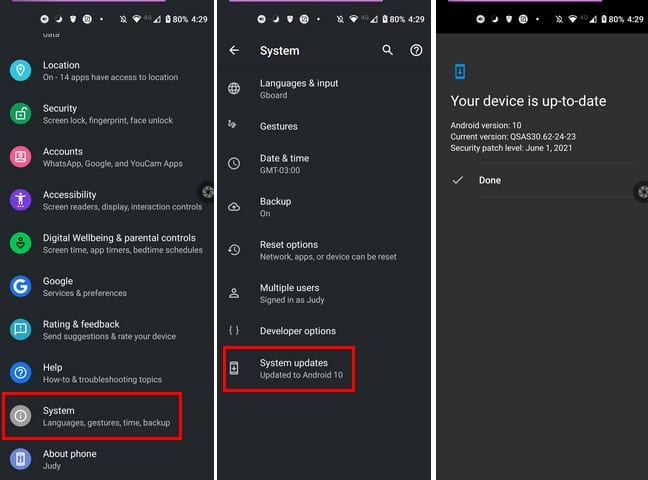
إذا كنت تقوم بالفعل بتشغيل أحدث إصدار من نظام التشغيل على جهازك الطرفي، فانتقل إلى الخطوة التالية. انتقل إلى الإعدادات، وانقر فوق تحديث النظام، وتحقق من وجود تحديثات. انتظر حتى يقوم جهازك بتنزيل أحدث إصدار من Android وتثبيته، ثم أعد تشغيله.
قم بإزالة العلبة والبطارية وبطاقة SIM
إذا كنت تستخدم حافظة لحماية هاتفك، فقم بإزالتها لبضع دقائق. ثم قم بإيقاف تشغيل هاتفك وإزالة بطاقة SIM والبطارية (إذا كان لديك بطارية قابلة للإزالة).
ضع جهازك على سطح بارد واتركه هناك لبضع دقائق. ثم أعد إدخال بطاقة SIM والبطارية. إذا كنت تواجه مشكلات ارتفاع درجة الحرارة، فسيساعد ذلك على تبريد جهازك قليلاً.
تفعيل الوضع الآمن
إذا كانت بعض التطبيقات المثبتة على جهازك تتعطل مع شاشتك، فيجب أن تختفي المشكلة في الوضع الآمن. لتفعيل الوضع الآمن، اضغط مع الاستمرار على زر التشغيل. عندما يظهر خيار Power Off على الشاشة، اضغط مع الاستمرار عليه. حدد خيار إعادة التشغيل إلى الوضع الآمن عندما يصبح متاحًا.
إذا اختفت المشكلة في الوضع الآمن، فهذا يشير إلى أن أحد تطبيقاتك يسبب المشكلة. أعد تشغيل الجهاز الطرفي بشكل طبيعي وقم بإلغاء تثبيت التطبيقات المثبتة مؤخرًا حتى تتعرف على الجاني.
إعادة ضبط المصنع لهاتفك
قبل إعادة ضبط جهازك على إعدادات المصنع، لا تنس نسخ كل شيء احتياطيًا. ثم انتقل إلى الإعدادات وحدد النسخ الاحتياطي وإعادة التعيين. انقر فوق إعادة تعيين وحدد خيار إعادة ضبط المصنع. سيؤدي هذا إلى مسح جميع البيانات وإعادة هاتفك إلى إعدادات المصنع.
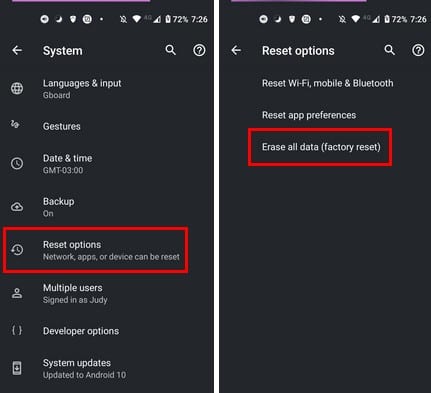
إصلاح الأضرار الناجمة عن المياه
إذا ظهرت الخطوط على شاشتك بعد ملامسة جهازك للماء، فقد يكون هناك ماء محاصر في الشاشة. لمعالجة هذا الأمر، يمكنك محاولة ترك الشاشة قيد التشغيل لفترة طويلة من الوقت. ما عليك سوى اتباع هذه الخطوات:
- أظهر شاشة أو صفحة ويب غالبًا ما تكون بيضاء اللون. نحتاج أن تكون الشاشة جميلة ومشرقة.
- افتح الإعدادات> العرض وقم برفع درجة السطوع على طول الطريق.
- قم بتفعيل وضع المطور على جهازك.
- افتح الإعدادات> خيارات المطور وقم بتفعيل البقاء مستيقظًا.
- قم بتوصيل جهازك واتركه لعدة ساعات.
قد يستغرق القيام بذلك بضعة أيام أثناء النوم للتخلص من الخطوط. نأمل أن تلاحظهم يتلاشى.
اذهب إلى ورشة الإصلاح
إذا لم تختف هذه الخطوط المزعجة، فعلى الأرجح، يكون جهازك معيبًا. انتقل إلى ورشة إصلاح معتمدة واطلب من أحد المتخصصين فحص جهازك. بناءً على ما يعثرون عليه، قد تحتاج إلى استبدال الشاشة.
استنتاج
قم بتثبيت آخر تحديثات Android وأعد تشغيل الجهاز إذا ظهرت بعض الخطوط الأفقية أو العمودية الغريبة على شاشة هاتفك. بعد ذلك، قم بإزالة الجراب، وأخرج البطارية وبطاقة SIM. قم بتفعيل الوضع الآمن وتحقق من استمرار المشكلة. إذا كان الأمر كذلك، فأعد ضبط الجهاز الطرفي على إعدادات المصنع، وانتقل إلى ورشة إصلاح معتمدة.

